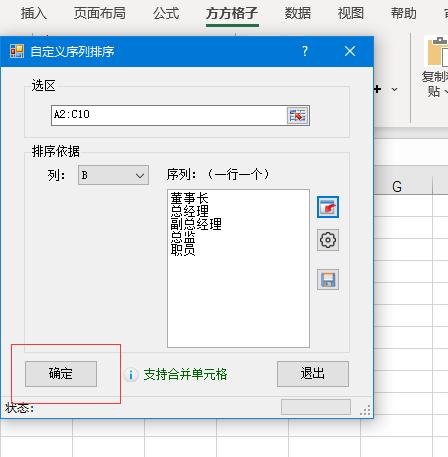excel怎么自定义排序(表格设置自定义排序的方法)
- 电商创业
- 2022-06-17 15:55:02
- 214
如下图是某公司信息表,现在想要按照职务的高低进行排序。
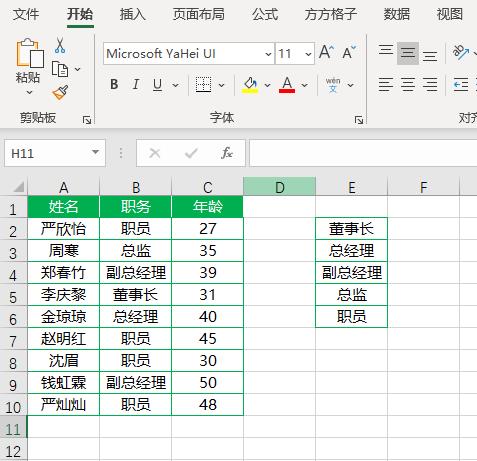
选中A2:C10单元格区域,点击下图选项(Excel插件,百度即可了解详细的下载安装方法,本文这里不作详细叙述)

选择【高级排序】,点击【自定义序列排序】
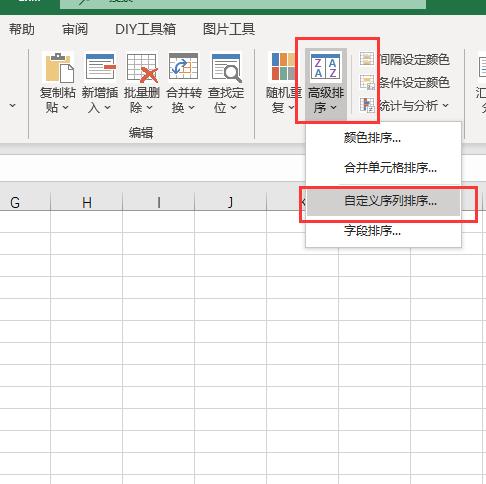
将排序依据设置为B列,然后点击下图选项
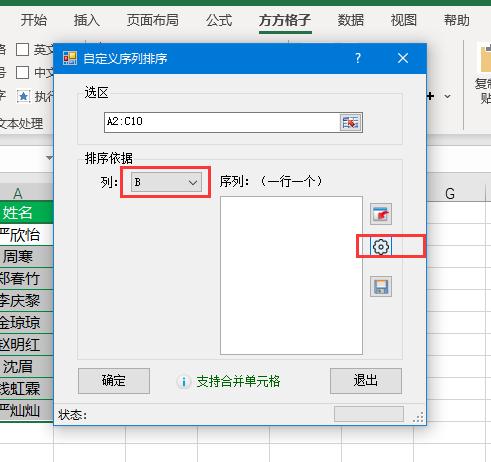
点击【新增方案】,录入方案名称本文这里录入职务,然后点击【确定】,最后选择【从单元格导入序列】

选择E2:E6单元格区域,然后点击【确定】
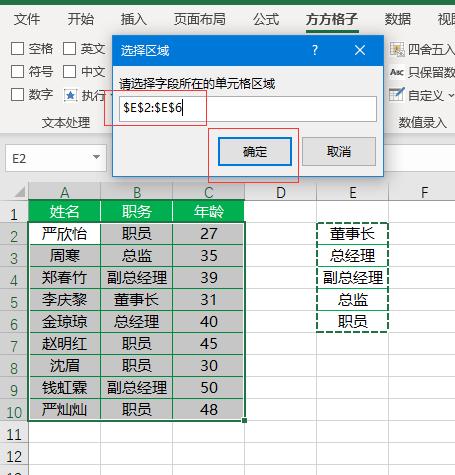
点击【保存】如下图
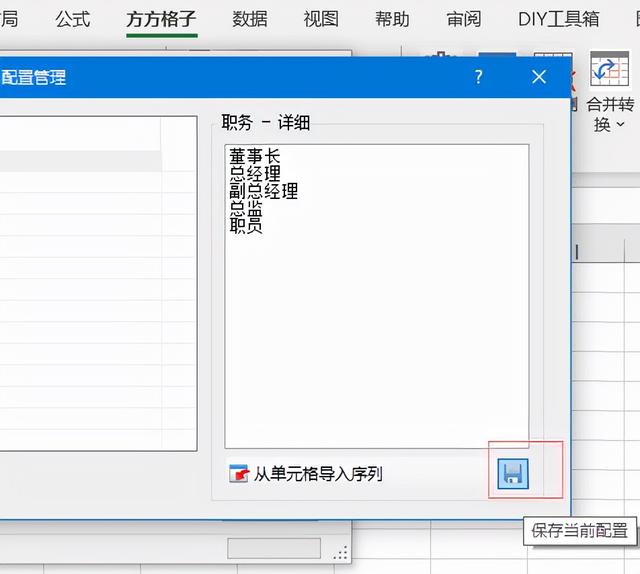
点击下图选项,选择【职务】,然后点击【确定】
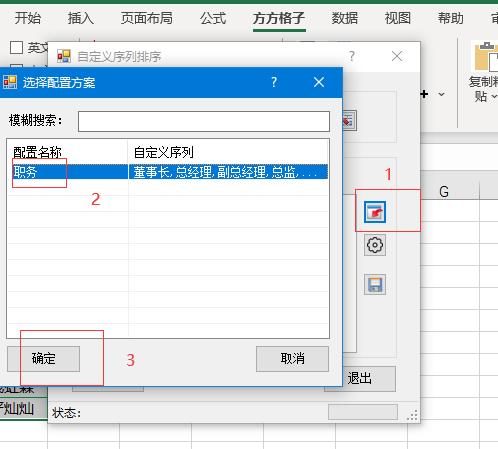
最后点击【确定】即可完成